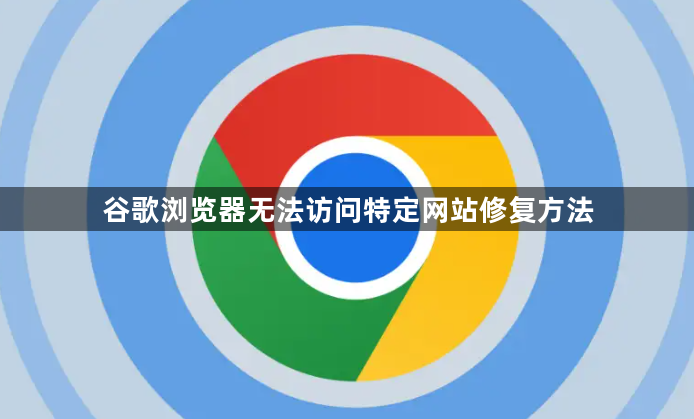详情介绍
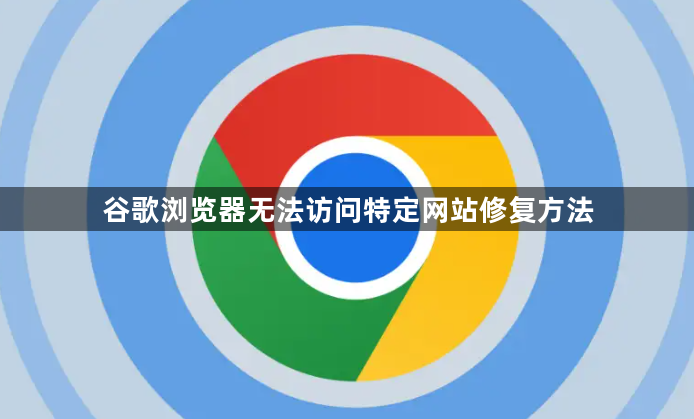
以下是针对“谷歌浏览器无法访问特定网站修复方法”的实用教程:
检查网络连接是否正常。尝试打开其他网站验证是否只有目标站点无法加载。重启路由器和调制解调器,排除临时性网络故障导致的连接中断问题。若其他网站均能正常访问,则可排除基础网络异常的可能性。
清除浏览器缓存与Cookie。打开Chrome设置进入隐私与安全板块,选择清除浏览数据时勾选缓存图片、文件及网站存储内容。高级选项中同时选中Cookie和其他站点数据进行彻底清理,完成后重新尝试加载页面。过时的存储信息常是阻碍网页正确显示的主因。
禁用或移除冲突扩展程序。进入更多工具区域的扩展管理页面,逐一关闭已安装的插件测试访问状态。发现导致问题的组件后可选择永久删除或保持禁用状态。某些功能型工具可能修改请求头信息引发兼容性错误。
更新网卡驱动程序至最新版本。通过驱动管理软件检查并安装官方发布的最新驱动包,确保硬件层面的稳定传输能力。过时驱动可能造成协议解析异常影响特定域名解析流程。
调整防火墙白名单设置。在系统安全中心将Chrome加入允许列表,避免防护软件误判为风险进程而拦截连接。临时关闭安全防护程序测试能否成功访问也能快速定位是否为此原因所致。
修改DNS服务器地址优化解析效率。进入网络适配器属性页面手动指定公共DNS如8.8.8.8或114.114.114.114作为首选地址。运营商默认提供的解析服务可能存在响应延迟或污染情况导致访问失败。
使用隐身模式排除干扰因素。新建无痕窗口后尝试打开目标网址,该模式下不会加载任何扩展也不会保留历史记录,能帮助判断是否是插件或配置导致的加载失败。若此时能够正常访问则说明常规模式存在配置冲突。
重置浏览器初始设置。通过设置菜单底部的重置选项恢复默认状态,这将清除所有个性化修改但保留书签等个人数据。适合因误操作改变关键参数后产生的连锁故障场景。
尝试切换网络环境测试。更换至移动数据网络或其他Wi-Fi热点验证是否仍存在相同问题,有助于区分究竟是本地网络限制还是全局性故障。不同运营商对特定IP段可能有特殊管控策略。
联系网站技术支持团队反馈问题。通过官方渠道提交错误报告并附上具体的错误截图与诊断信息,开发方可能针对性地提供解决方案或临时替代访问方式。
通过分层级的管控策略组合运用上述方法,优先解决影响基础功能的明显错误,再逐步优化细节体验。遇到复杂问题时,可以同时开启多个面板协同工作,例如结合元素审查与控制台日志分析动态效果实现原理。日常使用时保持开发者工具熟练度,定期检查更新版本带来的新特性支持情况。